In diesem Tutorial lernst du, wie du in PowerPoint beeindruckende 3D-Modelle in die Tiefe baust und verschachtelst. Dank dieser Techniken kannst du deine Präsentationen auf ein neues Level heben, indem du dreidimensionale Objekte erstellst, die nicht nur ästhetisch ansprechend sind, sondern auch funktional genutzt werden können. Lass uns gleich loslegen!
Wichtigste Erkenntnisse
- Du kannst 3D-Modelle effektvoll verschachteln, indem du Ebenen und Variationen der Tiefe nutzt.
- Die Verwendung von Schatten und Perspektivwechseln verleiht deinen Entwürfen eine realistische Note.
- Durch das Gruppieren und Duplizieren von Objekten erschaffst du komplexe Darstellungen, die deine Inhalte unterstreichen.
Schritt-für-Schritt-Anleitung
Zunächst bereitest du die benötigten Objekte für dein Projekt vor. In diesem Tutorial verwenden wir einen Pfeil als Beispiel, den du in PowerPoint anlegen kannst.
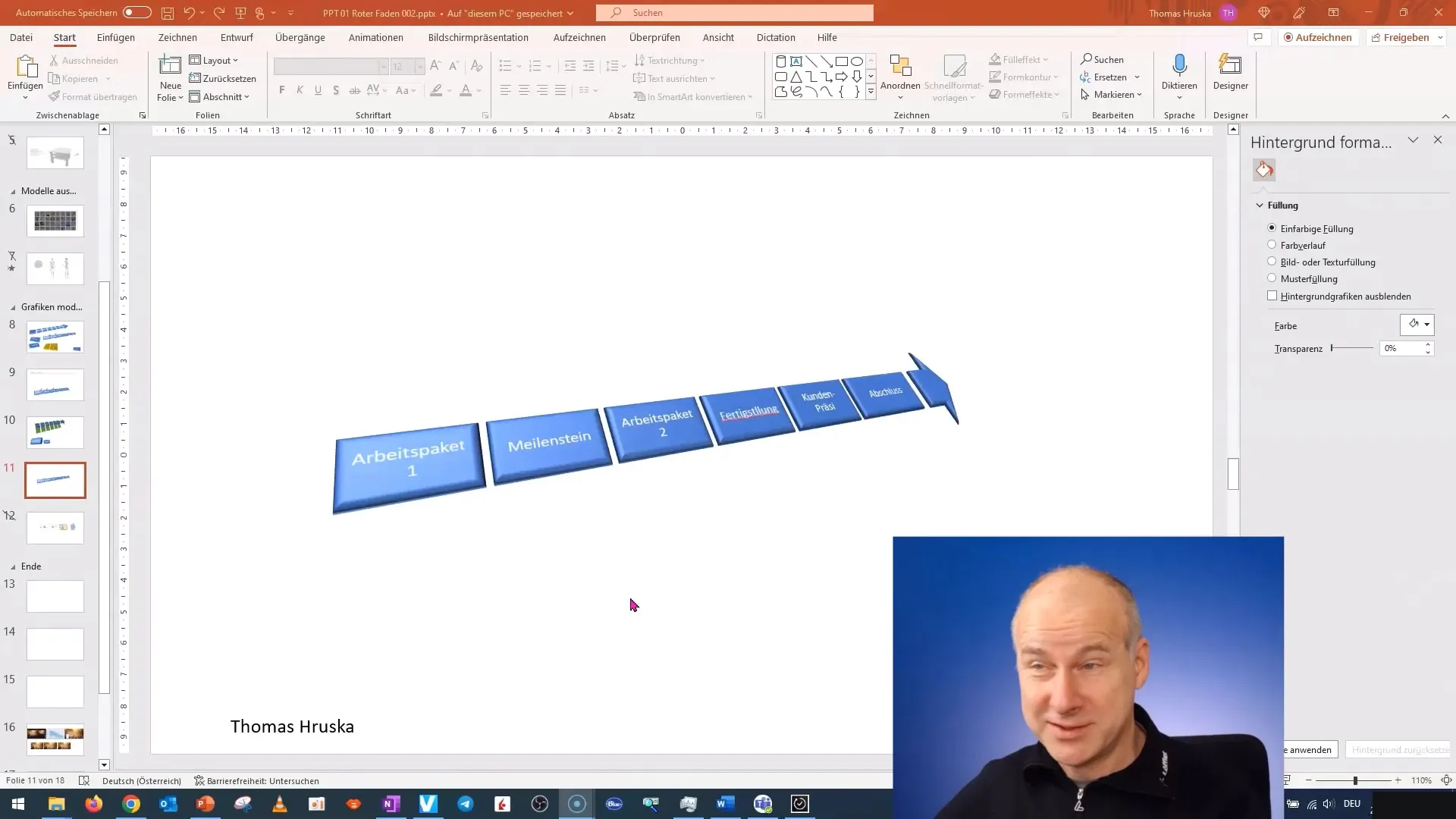
Um dem Pfeil mehr Tiefe zu verleihen, wähle zuerst das Objekt aus. Um diesen Effekt zu erzielen, gehe zu den Formatierungsoptionen des Objektes.
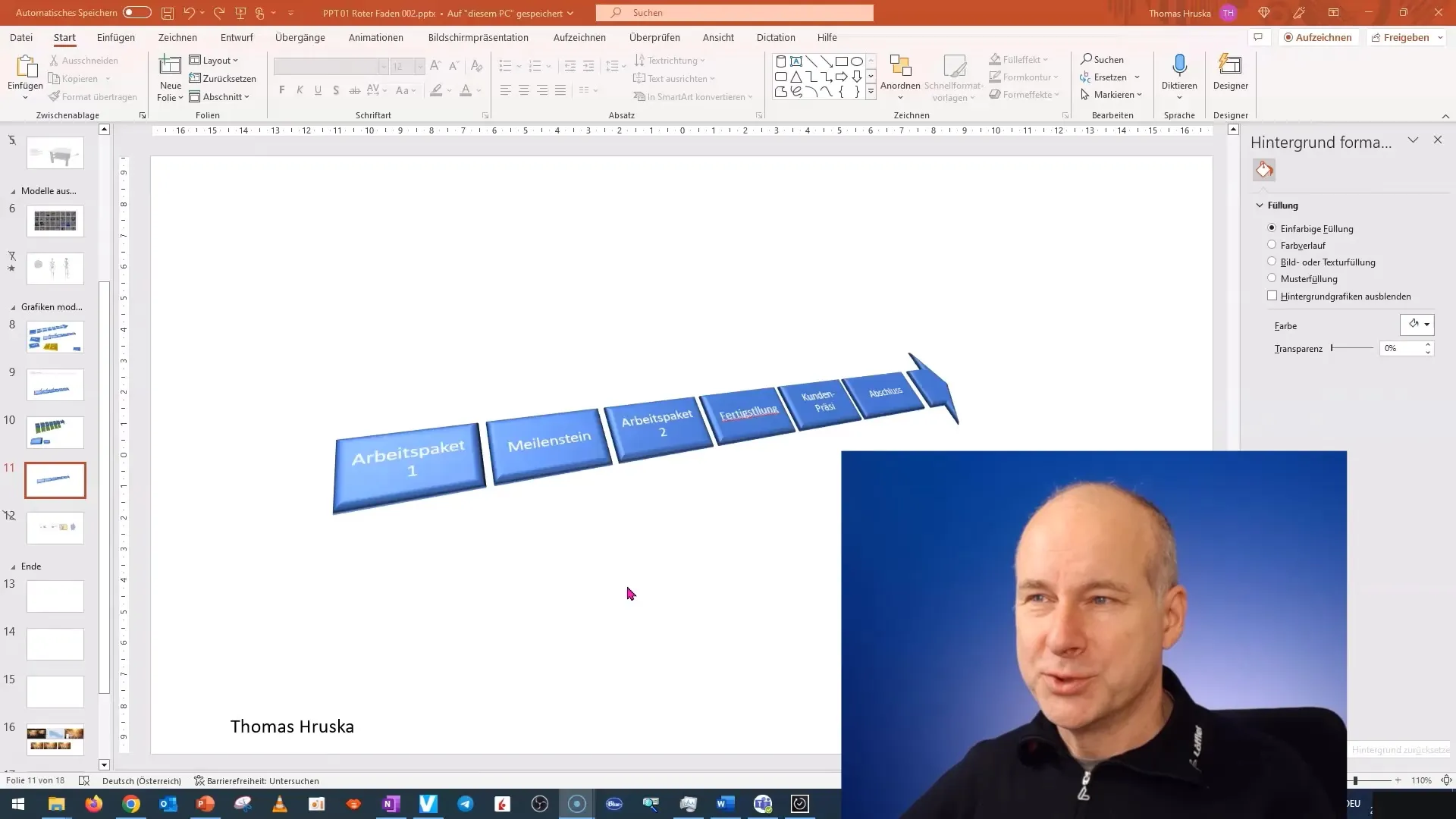
Aktiviere die Schattenoptionen, um das Aussehen des Pfeils zu verfeinern. Damit kannst du einen beeindruckenden 3D-Effekt erzeugen.
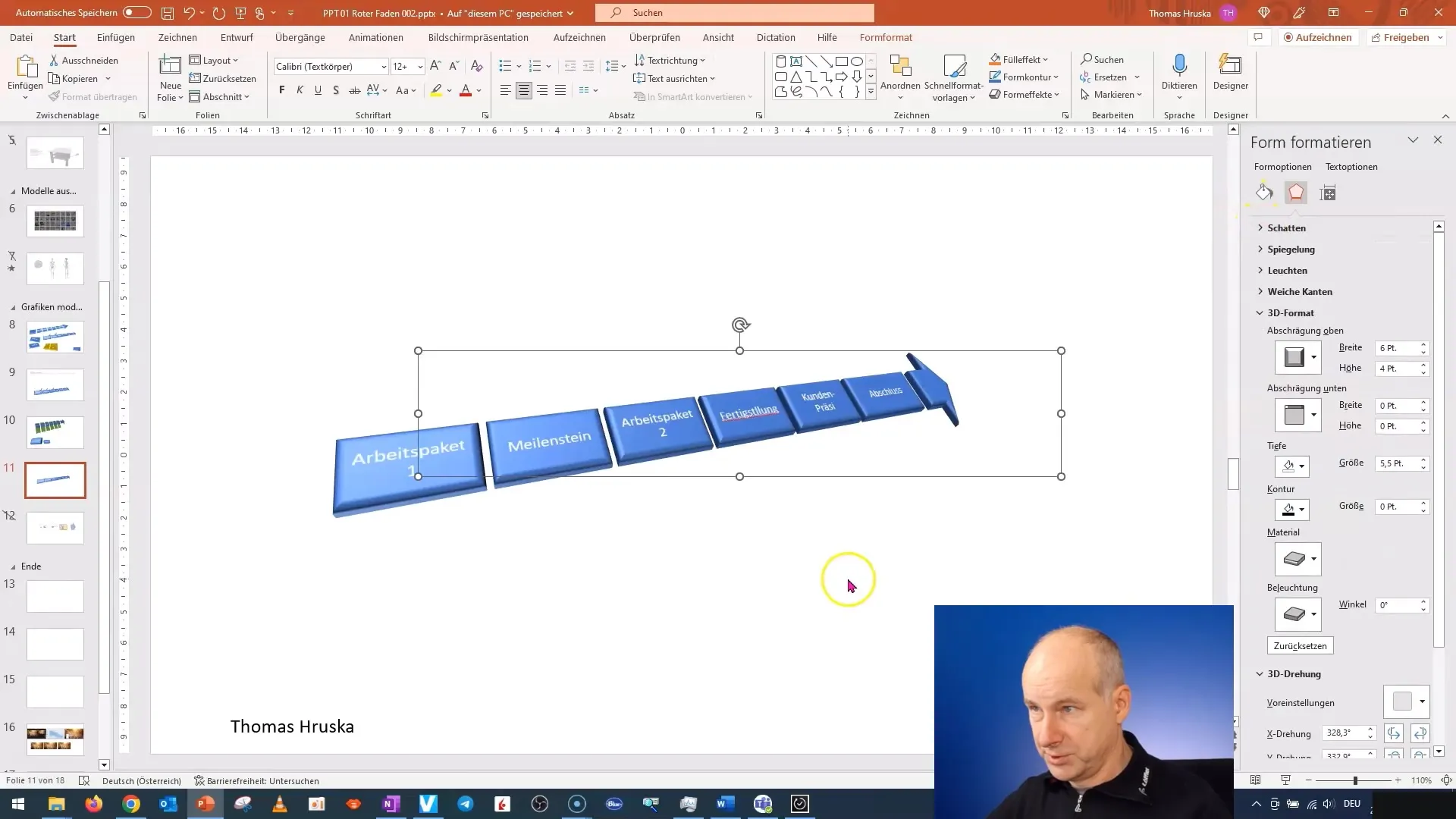
Jetzt fokussieren wir uns auf die Ebenen. Für die 3D-Verschachtelung benötigst du mehrere Objekte, die in einer bestimmten Reihenfolge angeordnet sind, damit sie den gewünschten Effekt erzielen.
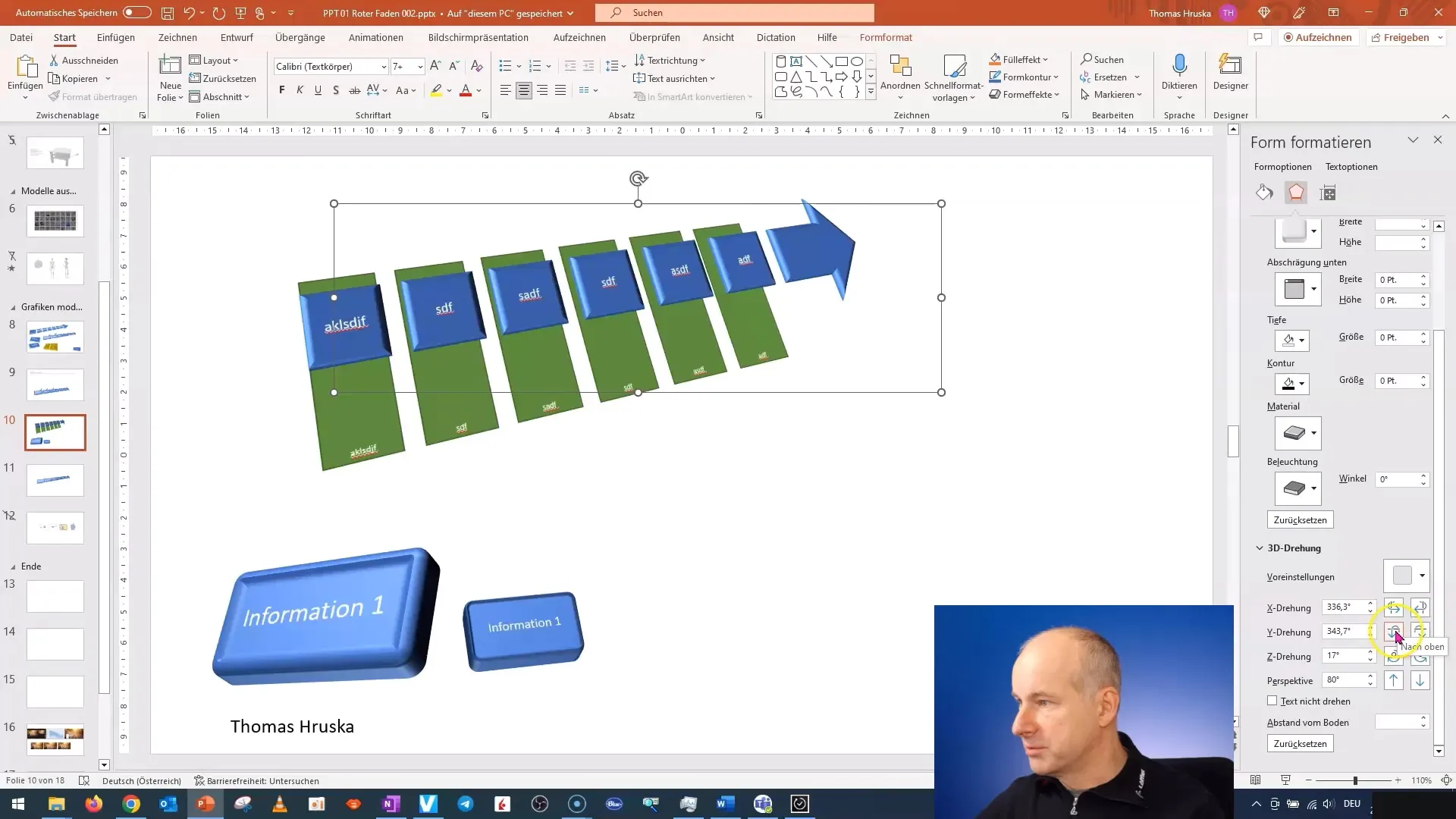
Wähle den angegebenen Pfeil und dupliziere ihn, indem du die „Strg”-Taste gedrückt hältst und weitere Objekte auswählst. Mit „Strg + D” kannst du nun mehrere Kopien erstellen.

Beobachte, wie die Objekte miteinander verschmelzen. Dies erzeugt einen coolen visuellen Effekt, den du nun weiter verfeinern kannst.
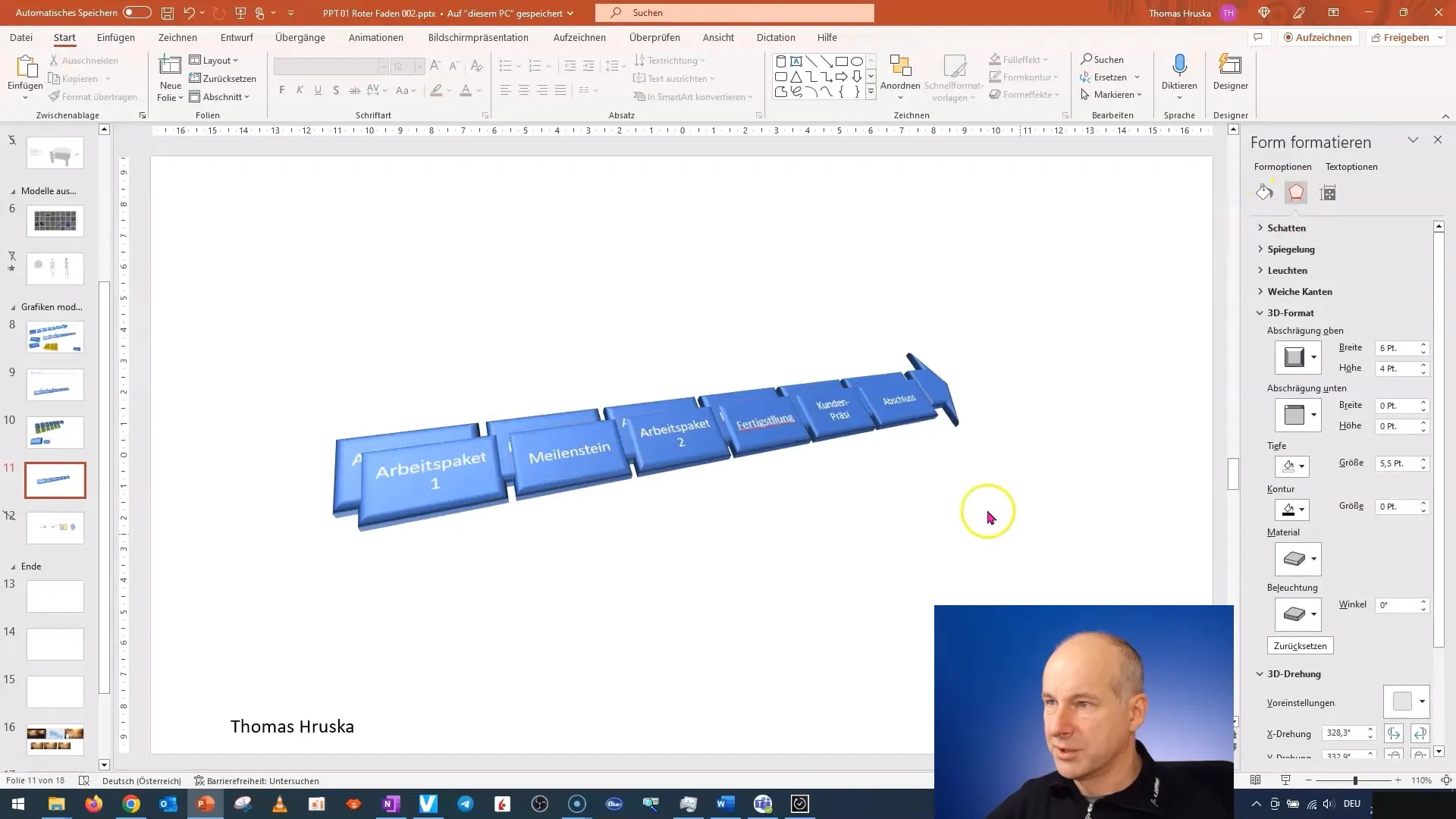
Mit den Pfeiltasten auf deiner Tastatur kannst du die Objekte nun in die Tiefe verschieben. Experimentiere mit verschiedenen Positionen, um ein dreidimensionales Modell zu erstellen.
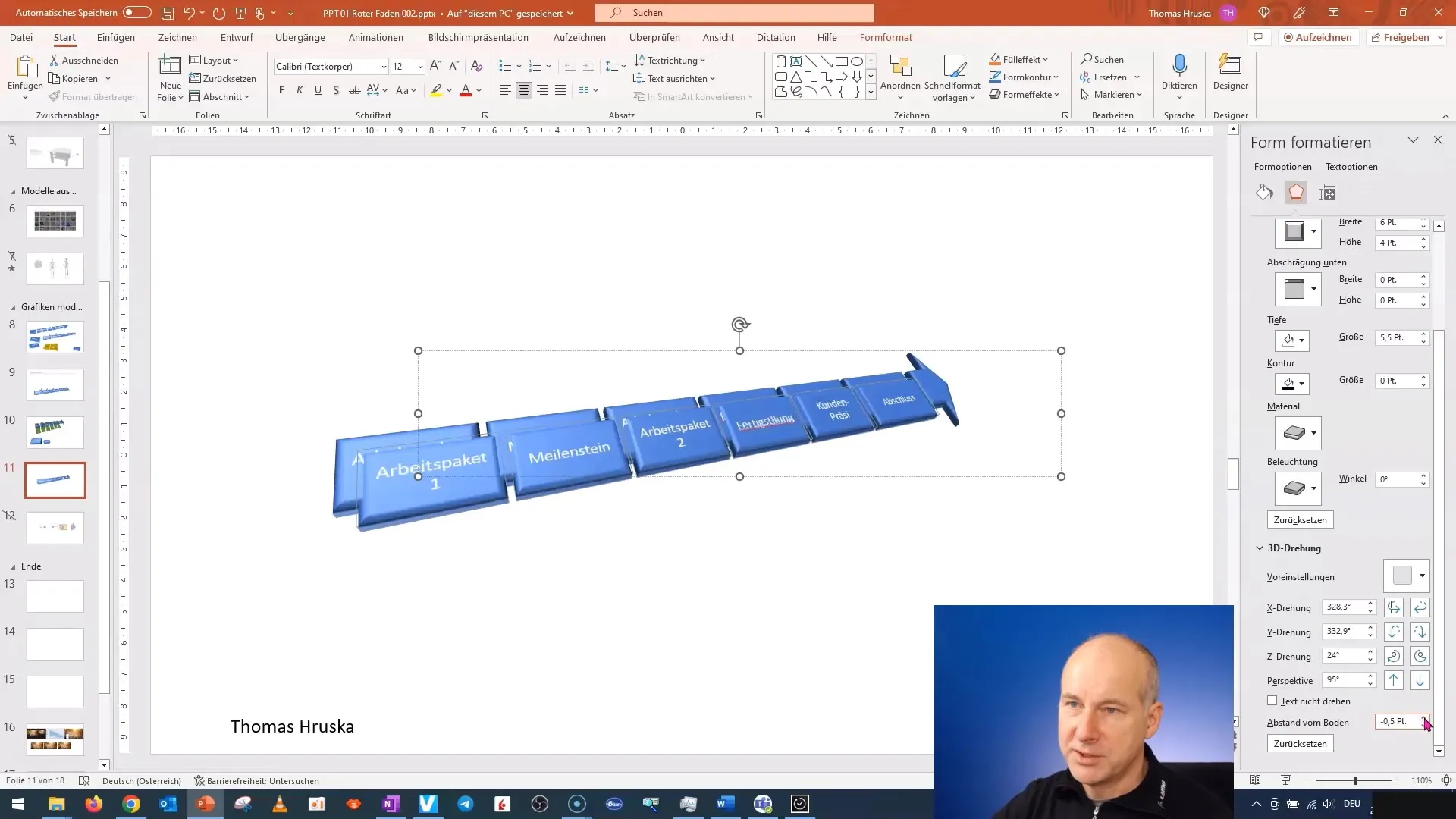
Wenn du die Positionen anpassen möchtest, wähle die Unterebenen aus und verschiebe sie entsprechend. Hierbei ist es hilfreich, gewisse Punkte als Referenz zu nutzen.
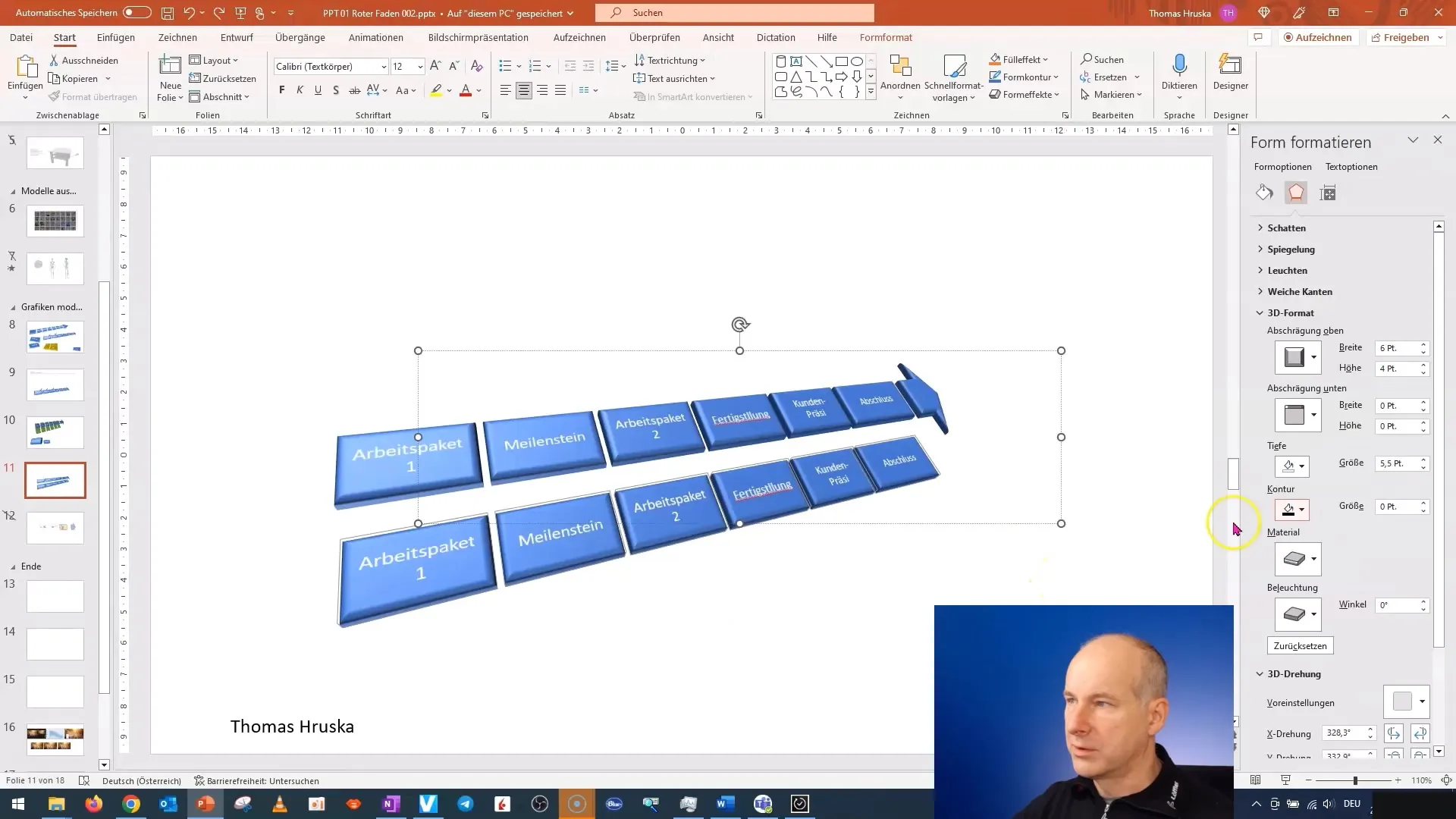
Ebenso wichtig ist es, die Textausrichtung der jeweiligen Objekte richtig festzulegen. Du solltest die vertikale Ausrichtung auf „Mitte“ setzen, um das Gesamtbild stimmig zu gestalten.
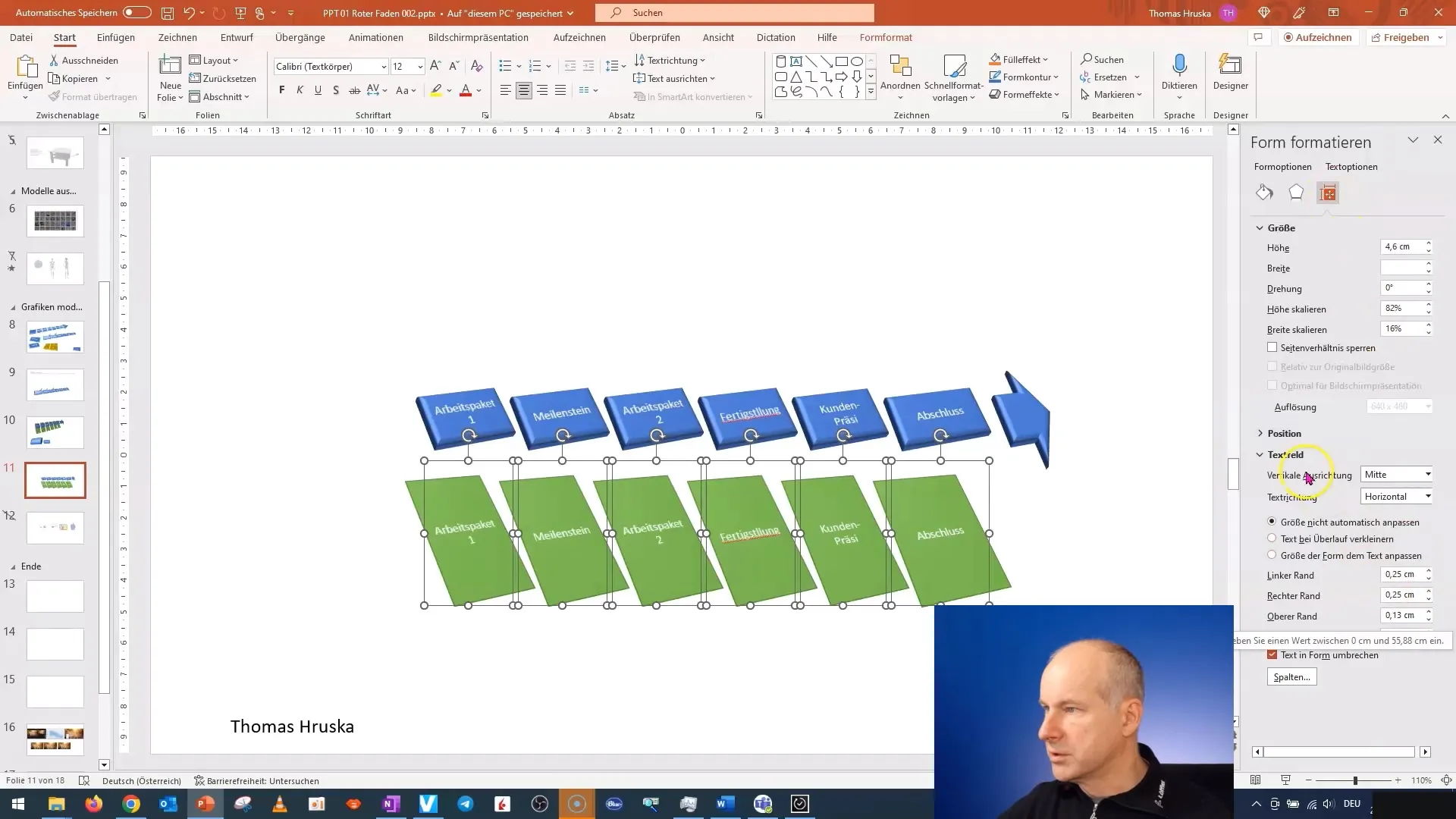
Nach dem Anpassen der Textausrichtung ist es an der Zeit, die Gruppierung der Objekte wiederherzustellen. Klicke mit der rechten Maustaste auf die Objekte und wähle die Option „Gruppierung“.
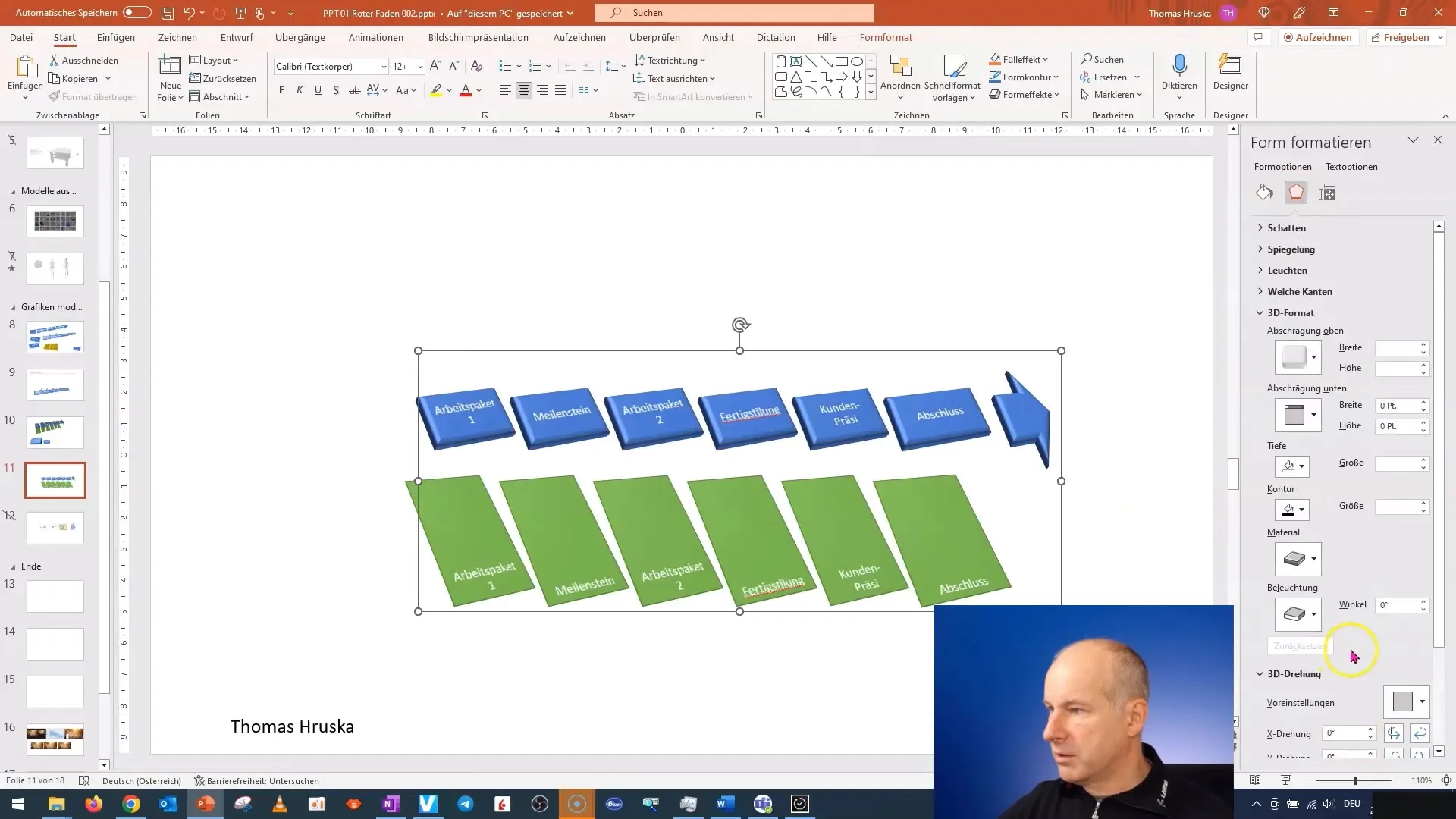
Für einen zusätzlichen 3D-Effekt kannst du die Perspektive der Objekte ändern, indem du die entsprechenden Optionen auswählst und anpasst.
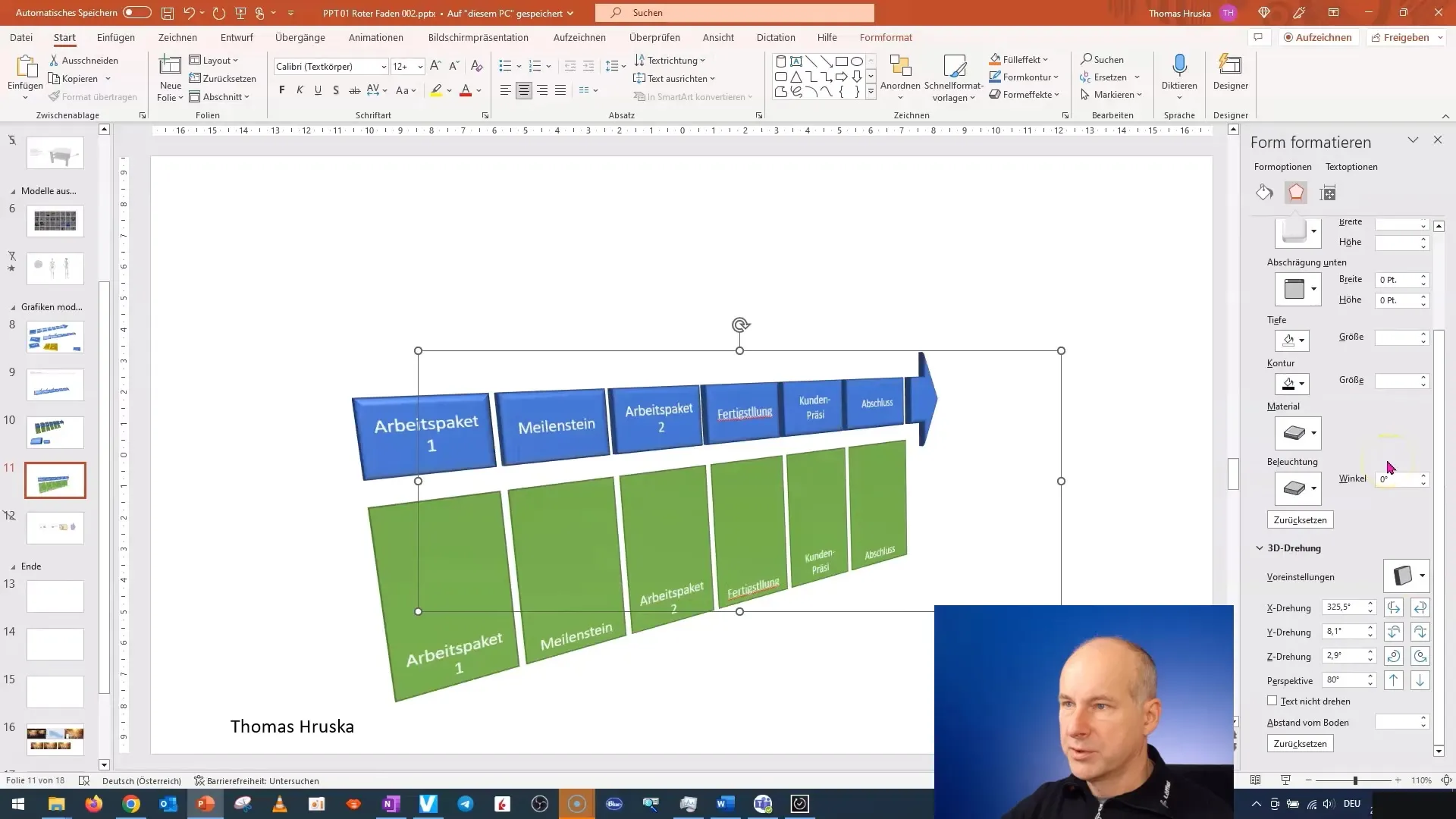
Achte darauf, dass alle Objekte korrekt ausgewählt sind, bevor du die Änderungen vornimmst. Führe die Anpassungen der Tiefe sorgfältig durch und teste verschiedene Methoden, um das Ergebnis zu verfeinern.
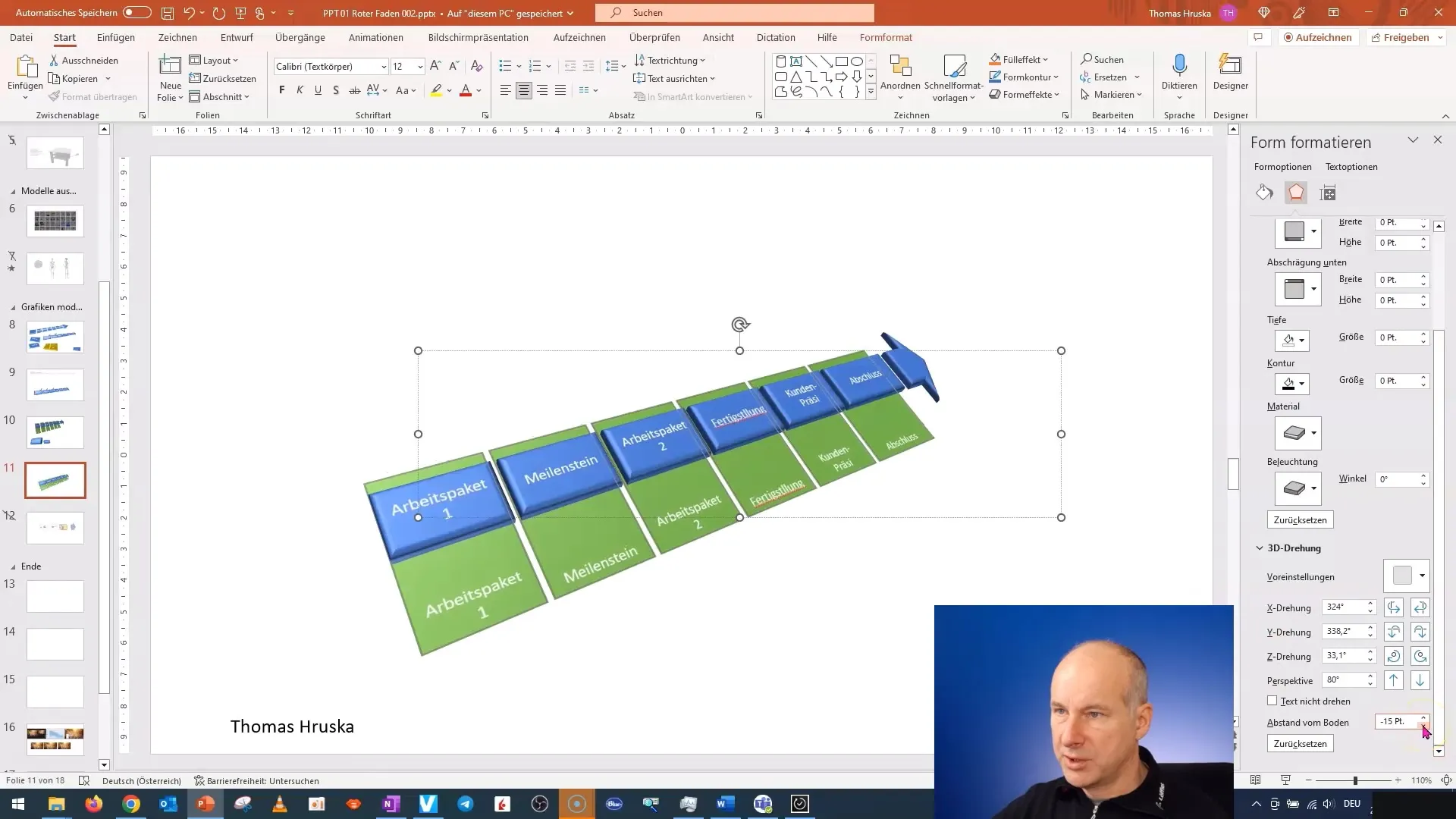
Um den finalen Schliff hinzuzufügen, wähle die Schattenoptionen für die blauen Elemente aus und platziere sie sorgfältig, um einen überzeugenden 3D-Effekt zu erzielen.
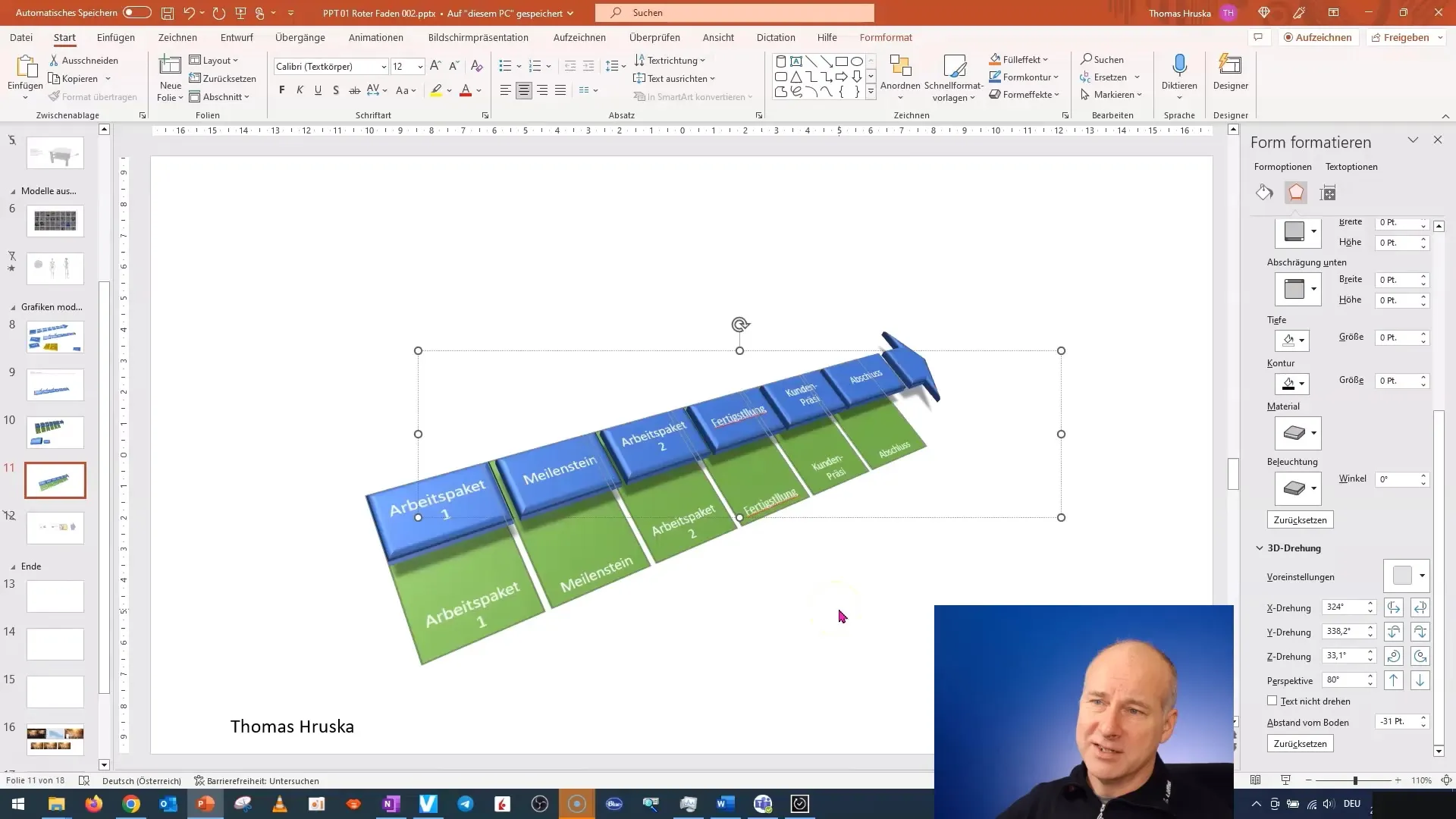
Auf diese Weise erhältst du nicht nur tiefere Ebenen, sondern auch ein ansprechend gestaltetes 3D-Modell, das deinen Zuschauern ins Auge fällt.
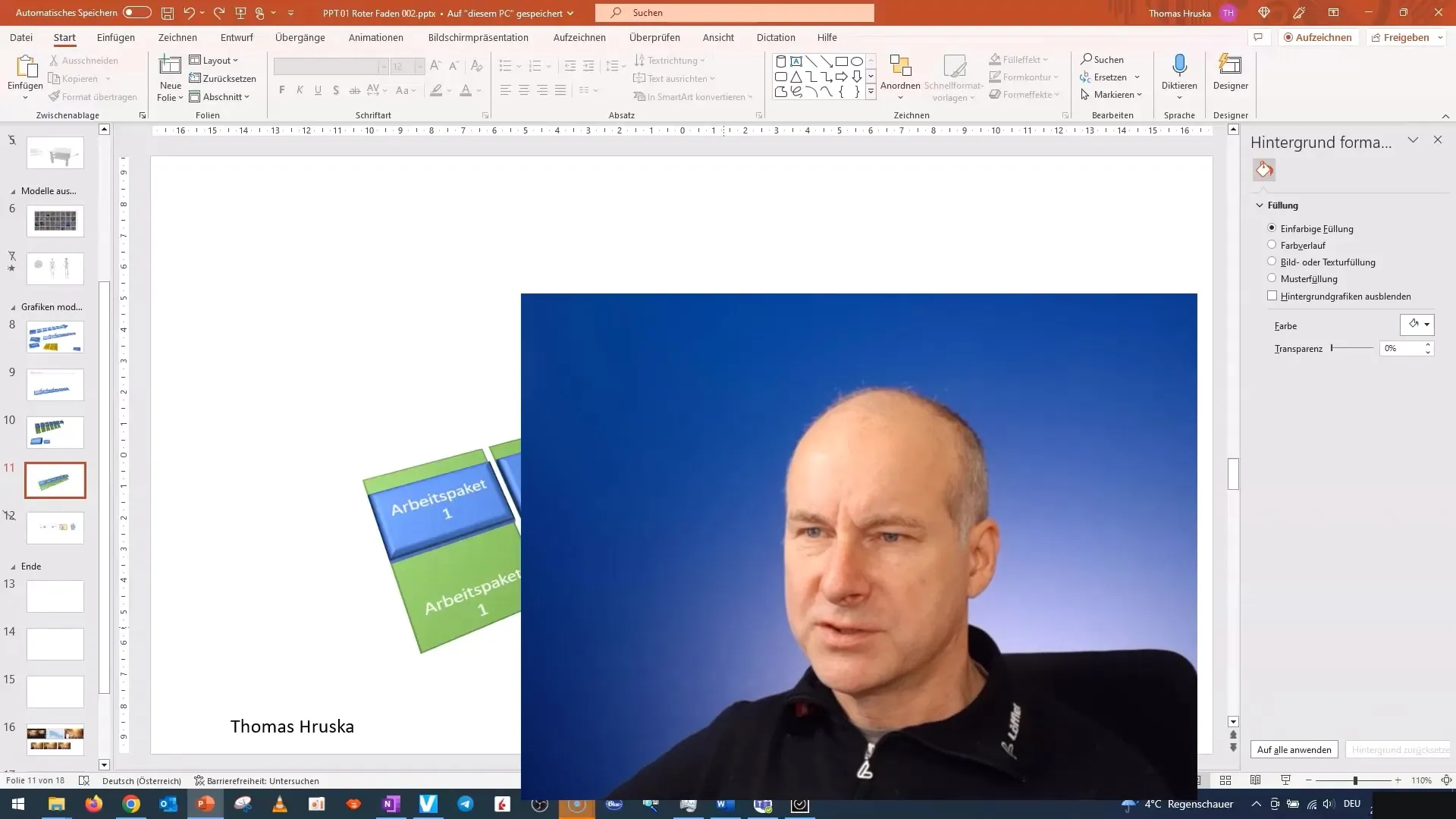
Du kannst mit verschiedenen Formen und Farben experimentieren, um der Präsentation mehr Ausdruck zu verleihen. Sei kreativ und erkunde die Vielzahl an Möglichkeiten, die PowerPoint bietet.
Zusammenfassung
In diesem Tutorial hast du gelernt, wie man in PowerPoint 3D-Modelle erstellt, sie verschachtelt und realistische Effekte mit Schatten und Perspektive erzielt. Durch Übung und Kreativität kannst du deine Präsentationen und Designs aufwerten und beeindruckende visuelle Darstellungen erstellen.
Häufig gestellte Fragen
Wie kann ich ein 3D-Modell in PowerPoint erstellen?Du kannst 3D-Modelle in PowerPoint erstellen, indem du geometrische Formen verwendest, diese anpasst und schichtest.
Kann ich Schatten zu meinen 3D-Modellen hinzufügen?Ja, du kannst Schatten hinzufügen, indem du die Schattenoptionen für die jeweiligen Objekte in den Formatierungswerkzeugen auswählst.
Wie kann ich die Ebenen meiner 3D-Modelle anpassen?Die Ebenen kannst du anpassen, indem du Objekte auswählst und sie mit der Maus oder den Pfeiltasten verschiebst.
Was ist der Vorteil von 3D-Modellen in Präsentationen?3D-Modelle machen Präsentationen visuell ansprechender und helfen dabei, komplexe Informationen klarer darzustellen.
Wie kann ich mehrere Objekte gleichzeitig auswählen?Halte die „Strg”-Taste gedrückt und klicke auf die Objekte, die du auswählen möchtest, um sie gleichzeitig zu manipulieren.


